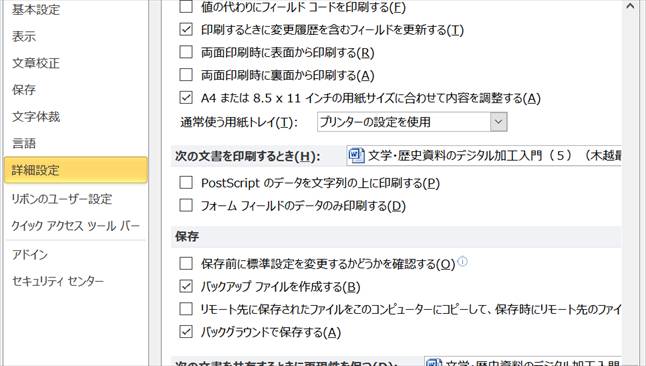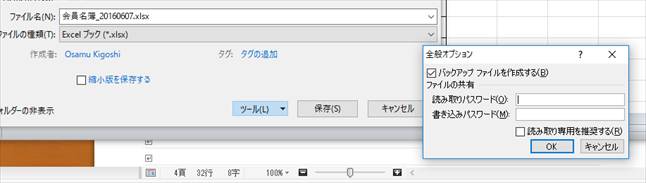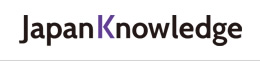MS-DOSでできること・その3「削除系コマンドの使用法とバックアップ対策について」 【文学・歴史資料のデジタル加工入門5】 (木越 治)
Wordやエクセルの場合は、一太郎や秀丸のように、自分で設定した場所にいつも同じファイルのコピーを保存しておくという発想はないようである。
Wordのバックアップファイルを作成するには、「ファイル」→「オプション」→「詳細設定」とメニューをたどっていき、図のように「保存」のところにある「バックアップファイルを作成する」にチェックを入れておけばよい。
このようにすれば、「バックアップ~(もとのファイル名).wbk」というファイルが作成されるようになる。
エクセルの場合は、下図のように、ファイルメニューから「名前を付けて保存」を選び、「保存」の左にある「ツール」の部分をクリックすると、「(もとのファイル名)のバックアップ.xlk」というファイルが同じ場所に作成される。
ただし、これらは文書ごとの設定する必要があるようで、一太郎・秀丸のように、一度設定すれば、以後作成する文書すべてに適用されるというふうにはなっていない。
そういう設定をしていないファイルについてバックアップファイルを参照する必要が出てきた場合は、自動回復用のファイルを利用せよ、ということなのだろう。あまり親切な設定とは思えないが……。
ただし、いずれにしても、自分の作るデータに関しては、ユーザー自身が自覚的に対応しておく心構えが必要であろう。
一週間、あるいはもっと長く続くような仕事(論文を書くとか翻刻をする等)に関しては、ソフトまかせにせず、日付がかわるごとに自分でファイル名を変更していく(私は最後に日付を付けている)等の配慮をする方がよいし、ファイルの分量をあまり大きくしないように、章や節ごとにこまかく分けておくという配慮も大切である。ファイルが大きくなればなるほどトラブルが起きやすいからである。
卒業論文を書く学生に、よくこういう点について指導をしたものであるが、それを守ってくれる学生はたいしたトラブルもなく提出し、内容的にもすぐれたものが多かった。これに対し、提出日ギリギリになって、ファイルが壊れた等と泣きついてくる学生は、たいていはその注意を聞き流し、何もバックアップ対策を立ていない例が多く、論文の出来もよくないことが多かった……。